Verbinden mit “LUMIX Flow”
 Verbinden mit einem Smartphone (Bluetooth-Verbindung)
Verbinden mit einem Smartphone (Bluetooth-Verbindung)
 Verbinden mit einem Smartphone (USB-Verbindung)
Verbinden mit einem Smartphone (USB-Verbindung)
Stellen Sie mit einem Smartphone, auf dem die App “LUMIX Flow” installiert ist, eine Verbindung her.
Installieren von “LUMIX Flow”
“LUMIX Flow” ist eine Smartphone-App von Panasonic.
|
Unterstützte Betriebssysteme Android™: Android 11 oder höher iOS: iOS 15.4 oder höher |
-
Verbinden Sie das Smartphone mit einem Netzwerk.
-
(Android) Wählen Sie “Google Play™ Store” aus.
(iOS) Wählen Sie “App Store” aus.
-
Geben Sie im Suchfeld “LUMIX” oder “panasonic lumix flow” ein.
-
Wählen Sie “Panasonic LUMIX Flow”
 aus und installieren Sie die App.
aus und installieren Sie die App.
|
Informationen zu “LUMIX Flow” finden Sie auf der folgenden Support-Seite: https://panasonic.jp/support/global/cs/dsc/ (Nur Englisch) |
Verbinden mit einem Smartphone (Bluetooth-Verbindung)
Führen Sie ein einfaches Verbindungsverfahren (Kopplung) aus, um ein Smartphone anzuschließen, das Bluetooth Low Energy unterstützt.
 Beim erstmaligen Verbinden sind Kopplungseinstellungen erforderlich.
Beim erstmaligen Verbinden sind Kopplungseinstellungen erforderlich.
Bei weiteren Verbindungsvorgängen wird die Verbindung automatisch hergestellt, sobald Sie [Bluetooth-Funktion] an der Kamera auf [SMARTPHONE] einstellen.
|
Unterstützte Smartphones Android™: Android 11 oder höher mit Bluetooth 4.0 oder höher (ausgenommen Geräte, die Bluetooth Low Energy nicht unterstützen) iOS: iOS 15.4 oder höher
|
-
Starten Sie “LUMIX Flow” auf dem Smartphone.
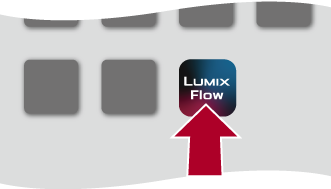
-
Lesen Sie die Hinweise, bevor Sie die App verwenden.
-
Verwenden Sie “LUMIX Flow”, um den Kopplungs-Bereitschaftsmodus einzurichten.
 Nach Auswahl von [
Nach Auswahl von [![]() ] wählen Sie [Kamera koppeln].
] wählen Sie [Kamera koppeln].
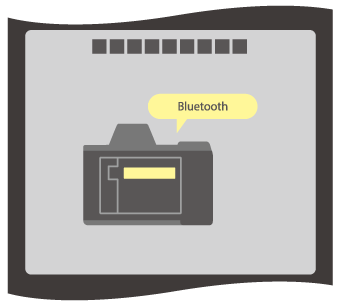
-
Schalten Sie die Kamera in den Bluetooth-Kopplungs-Standby-Status.


 [
[![]() ]
]  [
[![]() ]
]  [Bluetooth]
[Bluetooth]  [Bluetooth-Funktion]
[Bluetooth-Funktion]  [SMARTPHONE]
[SMARTPHONE]
 Die Kamera wechselt in den Kopplungs-Standby-Status.
Die Kamera wechselt in den Kopplungs-Standby-Status.
 Wenn ein gekoppeltes Smartphone erkannt wird, wechselt die Kamera in den Bereitschaftsmodus für die Verbindung. Wenn Sie ein neues Smartphone koppeln möchten, befolgen Sie das nachstehende Verfahren zum Aktivieren des Kopplungs-Bereitschaftsmodus der Kamera.
Wenn ein gekoppeltes Smartphone erkannt wird, wechselt die Kamera in den Bereitschaftsmodus für die Verbindung. Wenn Sie ein neues Smartphone koppeln möchten, befolgen Sie das nachstehende Verfahren zum Aktivieren des Kopplungs-Bereitschaftsmodus der Kamera.

 [
[![]() ]
]  [
[![]() ]
]  [Bluetooth]
[Bluetooth]  [Kopplung]
[Kopplung]  [Smartphone hinzufügen]
[Smartphone hinzufügen]
-
Wählen Sie die Kamera, zu der eine Verbindung hergestellt werden soll, in “LUMIX Flow” aus.
 Sobald Sie im Bestätigungsbildschirm [Kopplung] auswählen, erfolgt die Kopplung.
Sobald Sie im Bestätigungsbildschirm [Kopplung] auswählen, erfolgt die Kopplung.
 [
[![]() ] wird auf dem Kamerabildschirm angezeigt, wenn eine Verbindung besteht.
] wird auf dem Kamerabildschirm angezeigt, wenn eine Verbindung besteht.
|
Wenn die Bluetooth-Funktion aktiviert ist, aber keine Verbindung mit dem Smartphone hergestellt wurde, wird [
– [Frame.io-Verbindung] |
 Beenden der Bluetooth-Verbindung
Beenden der Bluetooth-Verbindung
Zum Beenden der Bluetooth-Verbindung schalten Sie die Bluetooth-Funktion der Kamera aus.

 [
[![]() ]
]  [
[![]() ]
]  [Bluetooth]
[Bluetooth]  [Bluetooth-Funktion]
[Bluetooth-Funktion]  Wählen Sie [OFF] aus.
Wählen Sie [OFF] aus.
|
|
 Löschen der Kopplung
Löschen der Kopplung
-
Heben Sie die Kopplungseinstellung der Kamera auf.


 [
[![]() ]
]  [
[![]() ]
]  [Bluetooth]
[Bluetooth]  [Kopplung]
[Kopplung]  [Löschen]
[Löschen]
-
Wählen Sie das Smartphone aus, mit dem die Kopplung gelöscht werden soll.
|
|
Verbinden mit einem Smartphone (USB-Verbindung)
-
Wählen Sie [
 ] als Modus aus.
] als Modus aus.
-
Verbinden Sie Kamera und Smartphone mit dem USB-Anschlusskabel (im Handel erhältlich).
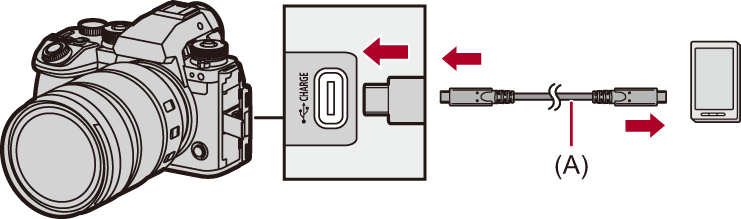
(A) USB-Anschlusskabel (im Handel erhältlich)
-
Drücken Sie

 , um [LUMIX Flow] auszuwählen, und dann
, um [LUMIX Flow] auszuwählen, und dann  oder
oder  .
.
 [
[![]() ] wird auf dem Kamerabildschirm angezeigt.
] wird auf dem Kamerabildschirm angezeigt.
 Wenn eine Bestätigungsmeldung auf dem Smartphone-Bildschirm erscheint und um Erlaubnis anfragt, Zugang für das angeschlossene Gerät zu aktivieren, geben Sie die Erlaubnis. Die Verbindung ist nicht komplett, bis die Erlaubnis gegeben ist.
Wenn eine Bestätigungsmeldung auf dem Smartphone-Bildschirm erscheint und um Erlaubnis anfragt, Zugang für das angeschlossene Gerät zu aktivieren, geben Sie die Erlaubnis. Die Verbindung ist nicht komplett, bis die Erlaubnis gegeben ist.
 Lesen Sie auch in der Bedienungsanleitung Ihres Smartphones nach.
Lesen Sie auch in der Bedienungsanleitung Ihres Smartphones nach.
-
Verwenden Sie “LUMIX Flow”, um die Kamera vom Smartphone aus zu bedienen.
|
|

